总结
通过添加照片,音乐和一些过渡(作为礼物)来制作自己的视频是一件很美好的事情。 为了制作理想的幻灯片电影,您需要专业的幻灯片软件来实现目标。 在这篇文章中,我们将向您展示如何使用最佳的幻灯片显示软件来制作带有图片,音乐和视频的电影。
总结
通过添加照片,音乐和一些过渡(作为礼物)来制作自己的视频是一件很美好的事情。 为了制作理想的幻灯片电影,您需要专业的幻灯片软件来实现目标。 在这篇文章中,我们将向您展示如何使用最佳的幻灯片显示软件来制作带有图片,音乐和视频的电影。

步骤 1 将照片或视频添加到此幻灯片制作工具
单击“在此处添加照片和视频”以将图片和视频文件导入此程序。 在这里,您可以添加BMP,JPEG,JPG,JPE,JFIF,GIF,TIFF和PNG的图片。
对于视频文件,您可以导入MP4,M4V,TS,MTS, M2TS,VOB,RM, RMVB,WMV,3GP,SWF,MOV,MKV等。

步骤 2 选择主题
单击左侧面板中的“主题”选项,Slideshow Creator为您提供了许多主题,例如快乐,时尚,简单,悲伤,运动等。根据视频样式选择一个。

步骤 3 添加音乐
单击“添加背景音乐”按钮以导入背景音乐。 这里支持MP3,AAC,WAV,WMA,M4A,OGG,AIFF,FLAC等音频文件。
导入音乐文件后,您可以修剪幻灯片视频并为其添加听觉效果。

步骤 4 预览效果
您可以单击“效果”以在幻灯片上添加滤镜效果。 如果有任何问题,请返回并再次进行编辑。

步骤 5 导出幻灯片
完成所有调整后,如果满意,请单击右下角的“导出”按钮。 选择输出格式和支持的设备。 它支持多种流行的视频格式(MP4,AVI,MKV,VOB,WMV等)。 您还可以将视频传输到iPhone / iPad / Android / Xbox / PS。

步骤 6 开始制作幻灯片
单击“转换”按钮制作幻灯片。 另外,您可以将幻灯片保存为项目,以供下次编辑。
东,对不对? 您可以使用此幻灯片显示软件自行编辑制作幻灯片电影。
这是有关为您制作幻灯片的视频。 单击它进行检查。


对于其他幻灯片显示软件,在这里我们建议使用一个名为Adobe Spark的应用程序来帮助您。 这是一个带有音乐和效果的免费在线幻灯片制作工具。
特征
步骤 1 用电子邮件创建您自己的帐户。 您可以登录Facebook或Gmail,然后在这里可以从您的帐户导入照片。
步骤 2 单击Web上或iOS应用程序中的加号按钮,将打开基于幻灯片的编辑器。
步骤 3 将音乐,照片,图标或其他媒体文件添加到幻灯片。
步骤 4 选择一个主题和配乐。
步骤 5 开始将视频另存为MP4。
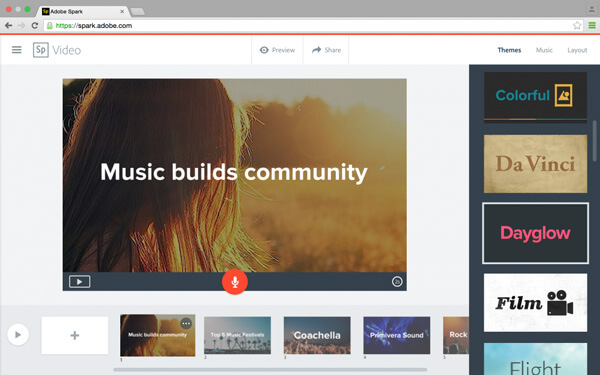
你可能想知道: 如何使用iPhoto进行幻灯片放映
在本文中,我们着重向您展示哪种软件是2021年最佳的幻灯片显示软件。选择一个并立即制作自己的幻灯片。